
Questo software manterrà i tuoi driver attivi e funzionanti, proteggendoti così da errori comuni del computer e guasti hardware. Controlla tutti i tuoi driver ora in 3 semplici passaggi:
- Scarica DriverFix (file di download verificato).
- Clic Inizia scansione per trovare tutti i driver problematici.
- Clic Aggiorna driver per ottenere nuove versioni ed evitare malfunzionamenti del sistema.
- DriverFix è stato scaricato da 0 lettori questo mese
Microsoft ha rilasciato molte nuove build di Windows 10 a gennaio che offrono un ulteriore assaggio di ciò che l'aggiornamento di primavera 19H1 ha in serbo per la piattaforma. Spazio di archiviazione riservato (altrimenti Riserva di archiviazione) è una delle novità che la build di anteprima mostra agli utenti di Windows Insider. Lo spazio di archiviazione riservato trattiene una certa quantità di archiviazione su disco rigido per assicurarti che ci sia spazio su disco fisso sufficiente per gli aggiornamenti di Windows 10.
Il nuovo storage riservato è costituito da riallocati file temporanei. Questi file temporanei del sistema operativo verranno quindi cancellati quando Windows 10 ha bisogno del spazio di archiviazione per i suoi aggiornamenti. Il valore predefinito corrente per l'archiviazione riservata è di circa sette gigabyte.
Come si disattiva l'archiviazione riservata in Windows 10?
La quantità di spazio di archiviazione riservato dipende principalmente dalle funzionalità opzionali preinstallate. Pertanto, gli utenti possono configurare la quantità di spazio di archiviazione riservato rimuovendo le funzionalità opzionali. Per farlo, inserisci la parola chiave "opzionale" nella casella di ricerca di Cortana. Quindi gli utenti possono fare clic su Gestisci funzionalità opzionali per aprire la finestra mostrata direttamente di seguito dalla quale possono disinstallare le funzionalità opzionali.

Tuttavia, rimuovendo funzioni opzionali, come such Windows Media Player, non è un modo ideale per configurare la quantità di spazio di archiviazione riservato. Pertanto, alcuni utenti potrebbero preferire disattivare lo spazio di archiviazione riservato per assicurarsi di poter conservare sette gigabyte per i propri file e software. Windows Insider può disattivare l'archiviazione riservata come segue.
- Apri l'editor del registro all'interno di un account amministratore. Per farlo, premi il tasto Windows + tasto di scelta rapida R.
- Quindi inserisci "regedit" in Esegui e premi il tasto ok pulsante.
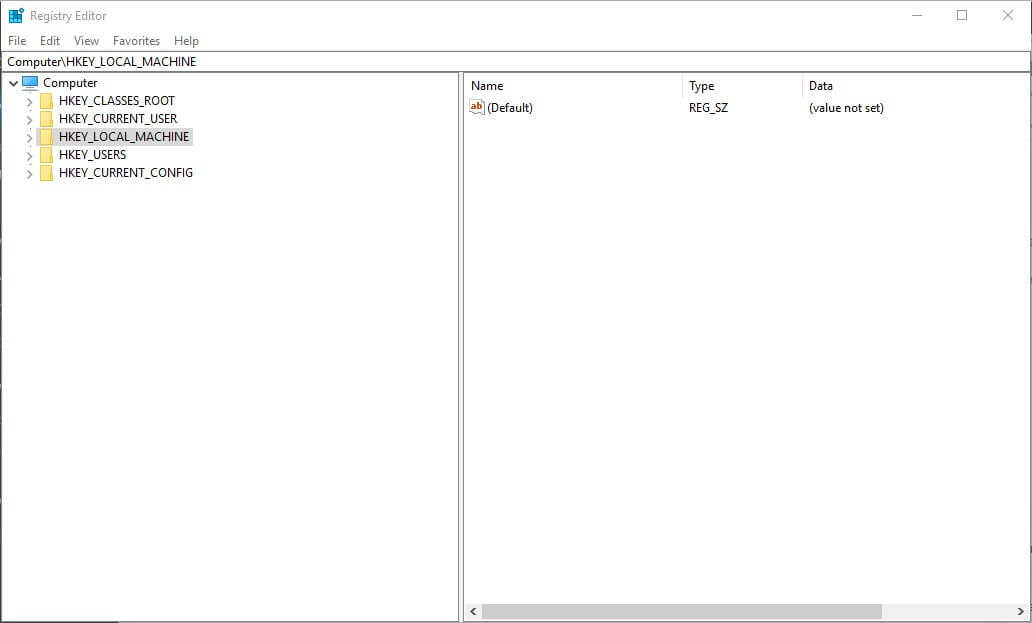
- Quindi fare clic su HKEY_LOCAL_MACHINE\SOFTWARE\Microsoft\Windows\CurrentVersion\ReserveManager a sinistra della finestra dell'editor del registro.
- Quindi gli utenti possono fare doppio clic sulla DWORD ShippedWithReserves per aprire la relativa finestra Modifica DWORD.
- Regolare il valore nella casella Dati valore su 0.
- Clic ok per chiudere la finestra Modifica DWORD.
- Quindi chiudi la finestra dell'editor del registro.
Tieni presente, tuttavia, che i Windows Insider devono abilitare l'archiviazione riservata regolando il valore DWORD di ShippedWithReserves su 1. Pertanto, gli utenti di Windows Insider non devono disattivare lo spazio di archiviazione riservato a meno che non lo abbiano già abilitato.
Tuttavia, lo spazio di archiviazione riservato sarà abilitato per impostazione predefinita in Windows 10 versione 1903 che Microsoft rilascerà nella primavera del 2019.
STORIE CORRELATE DA VERIFICARE:
- Come abilitare l'archiviazione riservata in Windows 10
- PatchCleaner ti aiuta a liberare spazio di archiviazione e a sbarazzarti dei file indesiderati
- 6 migliori soluzioni di archiviazione cloud personale per file e cartelle
![Puoi utilizzare Skype per Web su browser non supportati [COME]](/f/489a0ef086a32540f4b0622370e67612.jpg?width=300&height=460)
![Come pianificare file batch in Windows [GUIDA RAPIDA]](/f/40f3b3a7ed574a7e7d7a594a2aa44d95.jpg?width=300&height=460)
